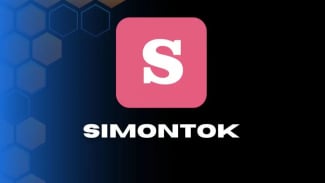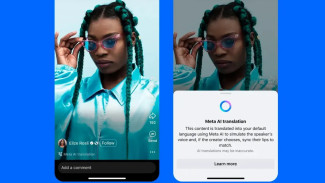Hindari Lemot, Berikut 3 Trik Agar Foto WhatsApp Tidak Tersimpan Secara Otomatis
Kamis, 1 Januari 1970 - 07:00 WIB
Sumber :
2. Nonaktifkan Visibilitas Media pada Chat Tertentu
Baca Juga :
5 HP Terbaik untuk Guru di 2025: Performa Kencang, Kamera Jernih, dan Harga Ramah Kantong
Jika Anda ingin mengatur penyimpanan media untuk chat atau grup tertentu, langkah-langkahnya sebagai berikut:
- Buka aplikasi WhatsApp.
- Pilih chat individual atau grup yang diinginkan.
- Ketuk nama kontak atau grup di bagian atas layar.
- Atau, ketuk ikon tiga titik, lalu pilih "Lihat Kontak" atau "Info Grup".
- Pilih opsi "Visibilitas media".
- Pilih "Tidak", lalu tekan "Oke".
3. Nonaktifkan Auto-Download
Langkah terakhir yang dapat Anda lakukan adalah menghentikan unduhan otomatis. Ini akan mencegah media dari WhatsApp untuk secara otomatis mengisi memori ponsel Anda, berikut panduannya:
- Buka aplikasi WhatsApp.
- Ketuk ikon tiga titik di kanan atas.
- Pilih "Settings" atau "Pengaturan".
- Pilih opsi "Penyimpanan dan Data".
- Temukan opsi terkait penggunaan data seluler, Wi-Fi, dan saat roaming.
- Hapus centang pada semua opsi, sehingga foto dan video dari WhatsApp tidak akan tersimpan ke galeri tanpa persetujuan Anda.
Dengan mengikuti ketiga langkah ini, Anda dapat mengendalikan penyimpanan media WhatsApp dengan lebih efektif, menghindari lemotnya ponsel dan penuhnya ruang penyimpanan. Selamat mencoba!
Halaman Selanjutnya